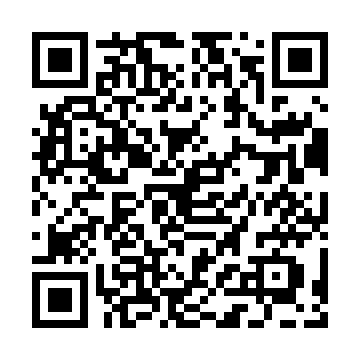電子版取扱説明書
USB Bluetooth 5.1 アダプター
取扱説明書
USB Bluetooth 5.1 アダプター電子版
取扱説明書
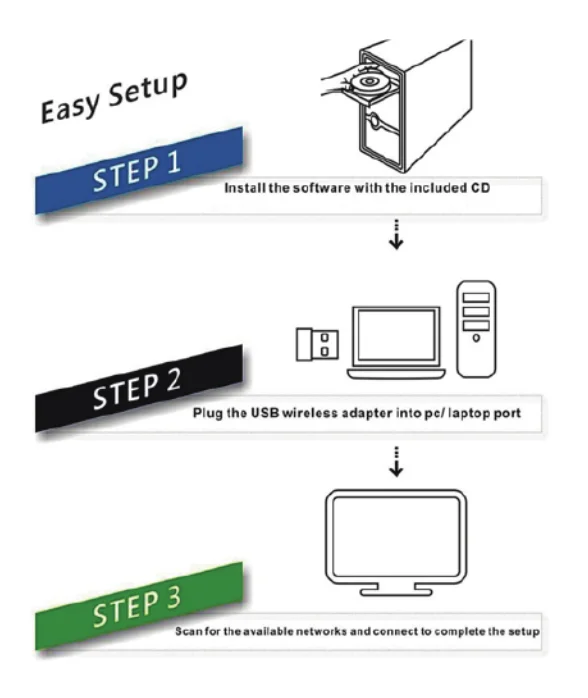
【インストール】
- ソフトウェアの競合を回避するために、 Bluetoothドライバソフトウェアをインストールする前に、コンピュータに以前にインストールした第三者のBluetoothドライバまた管理ソフトウェアをアンインストールしてください。
- Microsoft Windowsが提供する初期設定のBluetoothドライバーは機能が制限されています。USBアダプターを挿入すると自動的にインストールされますが、全機能にアクセスするには、CDにドライバーソフトウェアを完全にインストールする必要があります(サポートされるBluetoothプロファイルが増えます)。
【システムの必要条件】
- サポートされる操作システム:Windows7/8/10(32/64ビット)、 Linux(ベータドライバーのみ)
- CPU速度:500MH以上
- ハードドライブ容量:500MB
- RAM:1GB以上
【ドライバーインストール】
⏩Windows10の場合
YouTube:https://www.youtube.com/watch?v=f-7hubTKYVs

⏩Windows7の場合
YouTube:https://youtu.be/iB8lI8XQzkk
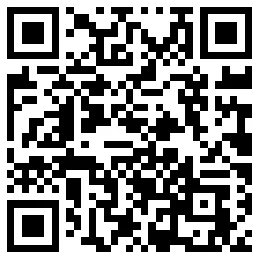
注意:ご利用の前にドライバーをインストール必要。(MACは対応不可)
1.WEBよりドライバーをダウンロードする場合は下記の操作方法をご参照ください
添付のファイルより、ドライバーをインストールする
- ダウンロード済みのファイルを解凍してください。
- 解凍済みのファイルを開き、 【Windows_ Driver】をクリックしてください。
- ファイルを開き、 setupを実行します。
2.CDよりドライバーをインストールする
- Bluetoothアダプターをコンピューターに接続し、 WindowsエクスプローラーでCDを開き、ファイルを解凍してください。Windowsフォルダーの下の Setup.exeを実行します。
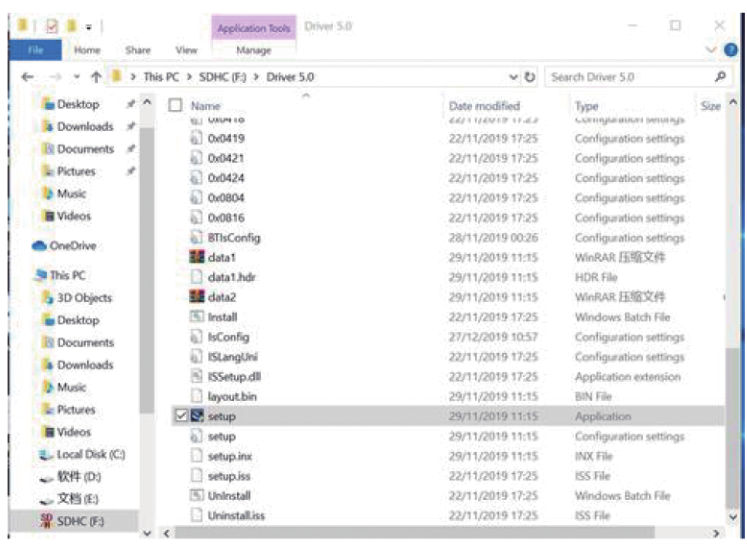
⚠️注意事項
- もし上記の手順で操作後、パソコンを再起動しても接続できない場合は改めてファイルを開き、ドライバーを setupしてください
3.自動的なインストールプログラム
- 「次へ」をクリックして、インストールを開始します。
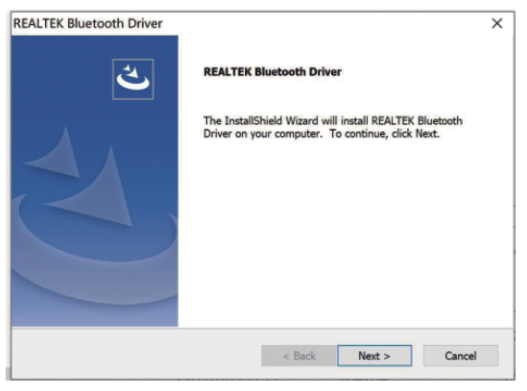
- 警告ウィンドウが表示された場合は、[インストール]をクリックし、「* Realtek SemiconductorCorpのソフトウェアを常に信頼する]をオンにします。インストールが完了しましたら、コンピューターを再起動する必要があります。
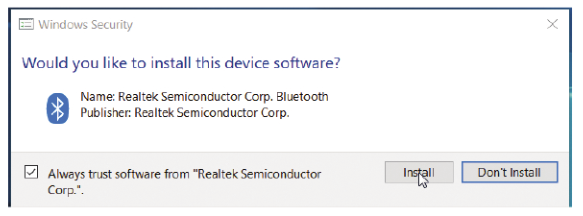
4.デバイスをペアリングする
- ドライバがインストールされると、システムトレイに Bluetoothアイコンが表示されます。アイコンを右クリックして、コンテキストメニューから[ Bluetoothデバイスの追加]を選択してください。
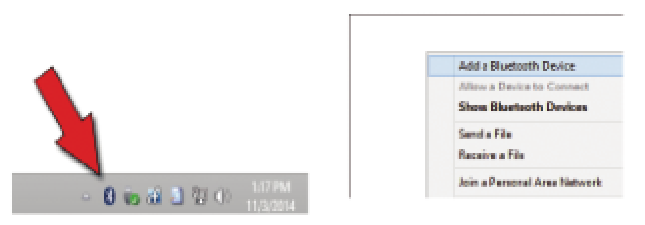
- Windows8または10を使用している場合は、次のような画面が表示されます。接続したいデバイスのペアボタンをクリックしてください。
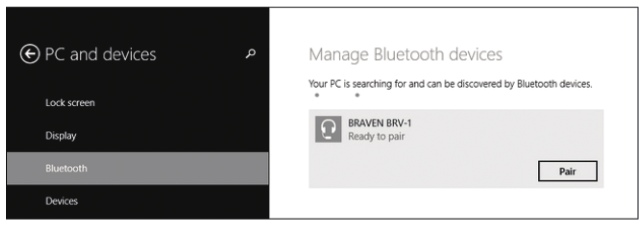
- Windows7を使用している場合は、同様の画面が表示されます。接続したいデバイスを選択して、[次へ]をクリックしてください。
- 自動的に表示されないデバイスのペアリング何らかの理由でデバイスが下に表示されない場は、[設定]ウィンドウの上部にある[ Bluetoothまたは他のデバイスの追加]ポタンをクリックしてください。
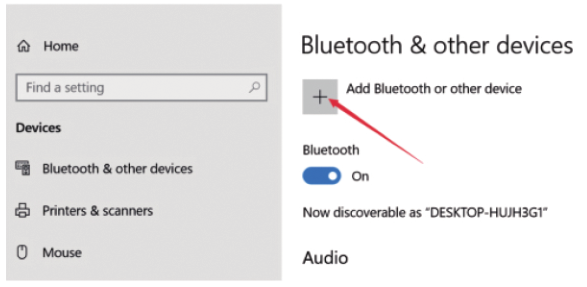
- CDまたは Techkeyからドライバをインストールします。
本取扱説明書の内容は上記になります、操作中にご不明がありました場合は、お気軽に弊社までご連絡お願いします。
【完璧に解決します!】
不良品 途中の破損 部品がない 突然破損 間違った商品が発送されたなど様々な問題、ご利用の際に何か問題がある場合は、lineの担当者にお気軽にお問い合わせください。
【公式line】@133swxau